拡張機能
phpMyAdmin にログインすると、メインページの下部に「phpMyAdmin の設定保存場所が完全に設定されていないため、いくつかの拡張機能が無効になっています。理由についてはこちらをご覧ください。」と表示されます。
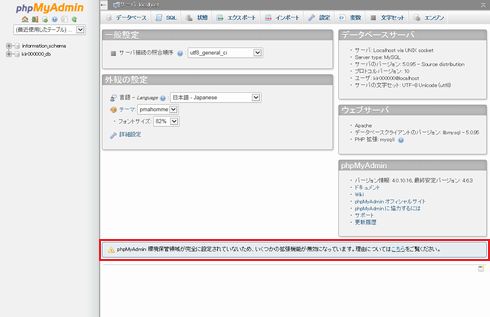
phpMyAdmin の拡張機能を有効にするためには、拡張機能の設定の保存場所となる MySQL データベースを用意し、phpMyAdmin の設定ファイル(config.inc.php)で拡張機能を有効にする必要があります。
拡張機能の設定の保存場所として MySQL データベースを任意の名前で作成します。
MySQLデータベースの作成は、当社コントロールパネルで、以下の画面を開きます。
◇コントロールパネル > システム > データベース > MySQL > DB追加
データベースの作成方法に関しては、「MySQLの利用」をご確認ください。- ※ データベースを作成する際、文字照合順序は、utf8_general_ci を選択してください。
- ※ このマニュアルでは、例として kir000000_pma というデータベース名で作成します。
- FTPソフトで phpMyAdmin をインストールしたディレクトリを開きます。
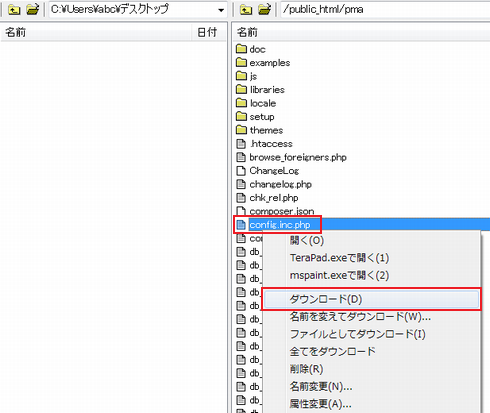
FFFTPの画面右側(サーバー側)で、config.inc.php を右クリックし、「ダウンロード」をクリックします。- テキストエディタで、ダウンロードした config.inc.php を開きます。
- ※ テキストエディタは、「メモ帳」や「TeraPad(参考URL: http://www5f.biglobe.ne.jp/~t-susumu/library/tpad.html
 )」などを使います。
)」などを使います。
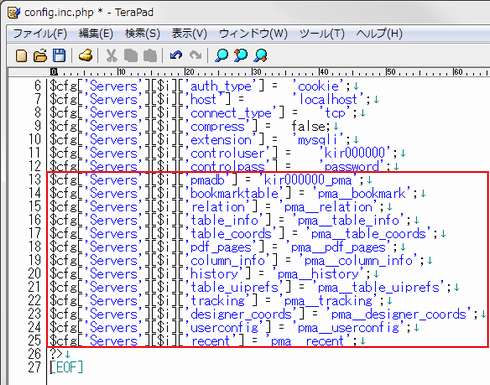
下記の値を追記します。
$cfg['Servers'][$i]['pmadb'] = '拡張機能用データベース名';
$cfg['Servers'][$i]['bookmarktable'] = 'pma__bookmark';
$cfg['Servers'][$i]['relation'] = 'pma__relation';
$cfg['Servers'][$i]['table_info'] = 'pma__table_info';
$cfg['Servers'][$i]['table_coords'] = 'pma__table_coords';
$cfg['Servers'][$i]['pdf_pages'] = 'pma__pdf_pages';
$cfg['Servers'][$i]['column_info'] = 'pma__column_info';
$cfg['Servers'][$i]['history'] = 'pma__history';
$cfg['Servers'][$i]['table_uiprefs'] = 'pma__table_uiprefs';
$cfg['Servers'][$i]['tracking'] = 'pma__tracking';
$cfg['Servers'][$i]['designer_coords'] = 'pma__designer_coords';
$cfg['Servers'][$i]['userconfig'] = 'pma__userconfig';
$cfg['Servers'][$i]['recent'] = 'pma__recent';
- ※ 赤文字の部分は拡張機能用データベース名(このマニュアルでは、kir000000_pma)を入力します。
FTPソフトで編集した config.inc.php をアップロードします。
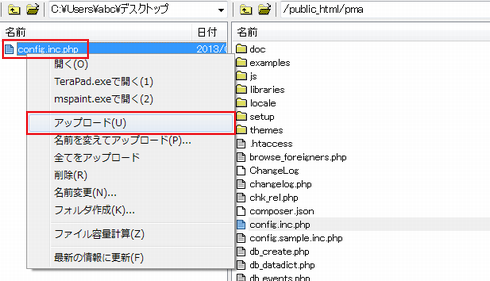
FFFTPの画面左側(お客様PC側)で、編集した config.inc.php を右クリックし、「アップロード」をクリックし、既存のファイルを上書きします。- FTPソフトで「(phpMyAdmin をインストールしたディレクトリ)/examples/」を開きます。
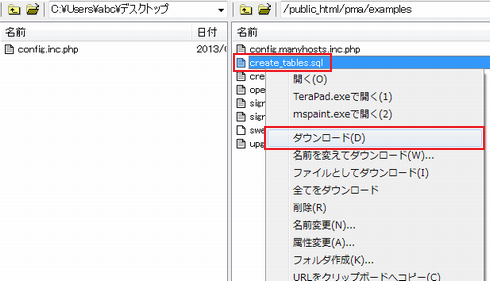
FFFTPの画面右側(サーバー側)で、create_tables.sql を右クリックし、「ダウンロード」をクリックします。- テキストエディタで、ダウンロードした create_tables.sql を開きます。
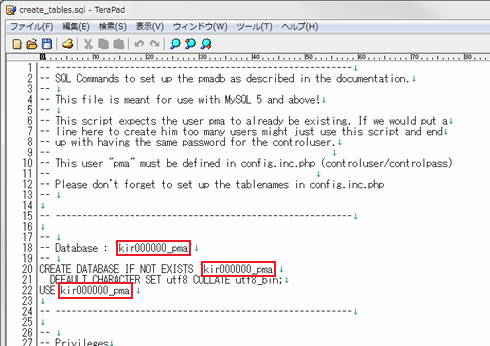
下記の通り編集します。
■ 編集前
-- Database : `phpmyadmin`
--
CREATE DATABASE IF NOT EXISTS `phpmyadmin`
DEFAULT CHARACTER SET utf8 COLLATE utf8_bin;
USE phpmyadmin;
■ 編集後
-- Database : `拡張機能用データベース名`
--
CREATE DATABASE IF NOT EXISTS `拡張機能用データベース名`
DEFAULT CHARACTER SET utf8 COLLATE utf8_bin;
USE 拡張機能用データベース名;- ※ 赤文字の部分を拡張機能用データベース名(このマニュアルでは、kir000000_pma)に書き換えます。
phpMyAdmin にログインし、メインページの上部メニューから「インポート」をクリックにします。
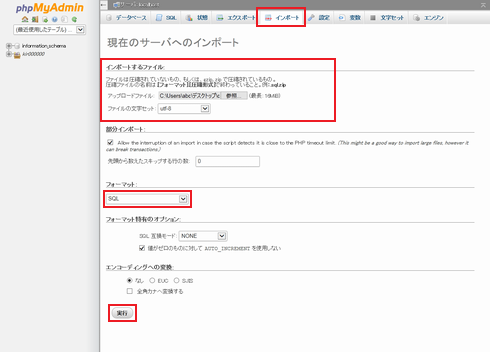
次の項目を選択します。
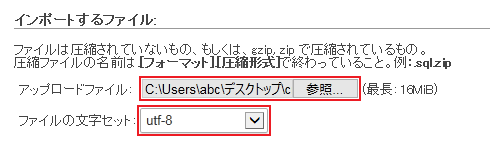
アップロードファイル 編集した create_tables.sql を選択します。 ファイルの文字セット 編集した create_tables.sql と同じ文字コードを選択します。
「フォーマット」が「SQL」になっていることを確認し、「実行」をクリックします。
インポートが完了すると、「インポートは正常に終了しました。」と表示されます。
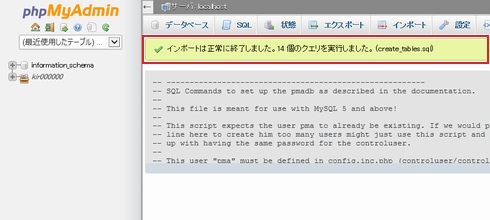
phpMyAdmin にログインしなおします。
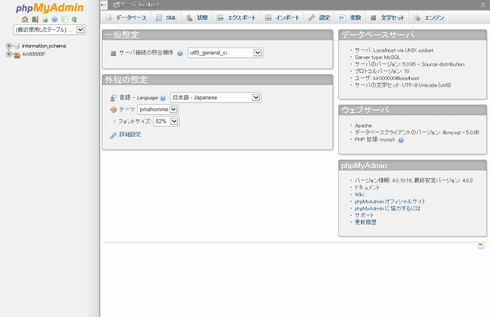
メインページの下部の警告が表示されなければ、設定は完了です。phpMyAdminのご利用方法、各種設定、カスタマイズ等に関してはサポート対象外となります。
ご不明な点はphpMyAdminオフィシャルサイトなどをご参照ください。
■参考URL phpMyAdminドキュメント(日本語)
https://phpmyadmin-japanese.readthedocs.org/en/latest/





